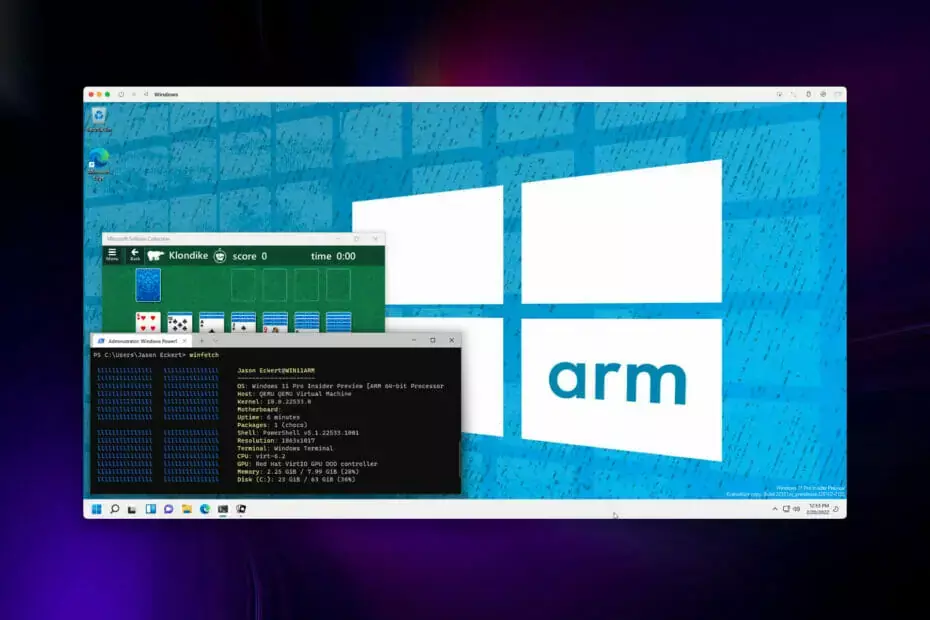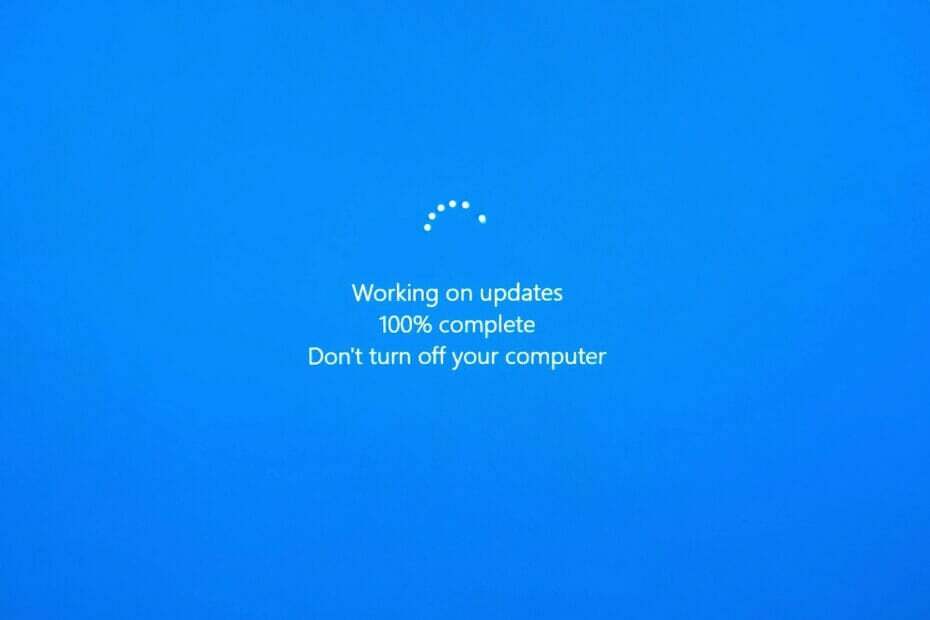ผู้ดูแลไซต์อาจมีคำตอบสำหรับปัญหาเซิร์ฟเวอร์
- หากต้องการแก้ไขข้อผิดพลาดเซิร์ฟเวอร์ภายในใน Janitor AI ให้ล้างแคชของเบราว์เซอร์และปิดใช้งานส่วนขยายที่มีปัญหา
- เนื่องจากอาจเป็นลิงก์ที่ใช้งานไม่ได้ โปรดรีเฟรชหน้าเบราว์เซอร์ของคุณหรือลองใช้เบราว์เซอร์อื่น
- ใจเย็นไว้ในขณะที่เราแบ่งปันเพิ่มเติมเกี่ยวกับวิธีการกลับไปยังเว็บไซต์ที่ใช้งานได้

ข้อผิดพลาดภายในเซิร์ฟเวอร์บนเว็บไซต์ Janitor AI หมายความว่ามีข้อผิดพลาดเกิดขึ้นกับเซิร์ฟเวอร์ซึ่งทำให้ไม่สามารถดำเนินการตามคำขอได้
โดยปกติแล้วจะเป็นปัญหาชั่วคราว และคุณสามารถลองอีกครั้งได้ในอีก 1-2 นาที อย่างไรก็ตาม หากปัญหายังคงอยู่ เราได้จัดเตรียมตัวเลือกการแก้ปัญหาบางอย่างที่คุณสามารถลองใช้ได้
เหตุใดฉันจึงได้รับข้อผิดพลาดเซิร์ฟเวอร์ภายในของ Janitor AI อยู่เรื่อย
ข้อผิดพลาดเซิร์ฟเวอร์ภายใน มักเกิดจากปัญหากับเว็บเซิร์ฟเวอร์ นี่อาจเป็นเพราะการรับส่งข้อมูลมากเกินไปหรือข้อผิดพลาดทางเทคนิคที่ต้องได้รับการแก้ไขโดยผู้ดูแลไซต์ พวกเขายังสามารถเกิดจาก ข้อผิดพลาดของเครือข่าย หรือปัญหากับเบราว์เซอร์
เราทดสอบ ทบทวน และให้คะแนนอย่างไร
เราทำงานมาตลอด 6 เดือนที่ผ่านมาเพื่อสร้างระบบตรวจสอบใหม่เกี่ยวกับวิธีที่เราผลิตเนื้อหา เมื่อใช้สิ่งนี้ เราได้ปรับปรุงบทความส่วนใหญ่ของเราใหม่ในภายหลังเพื่อมอบความเชี่ยวชาญเชิงปฏิบัติจริงเกี่ยวกับคำแนะนำที่เราทำ
สำหรับรายละเอียดเพิ่มเติมคุณสามารถอ่านได้ วิธีที่เราทดสอบ ทบทวน และให้คะแนนที่ WindowsReport.
ฉันจะแก้ไขข้อผิดพลาดเซิร์ฟเวอร์ภายในของ Janitor AI ได้อย่างไร
ก่อนอื่น ให้ลองทำสิ่งต่อไปนี้ก่อนที่จะแก้ไขปัญหาทางเทคนิคใดๆ:
- เปลี่ยนไปใช้สายอีเธอร์เน็ต เนื่องจากการเชื่อมต่อไร้สายมีแนวโน้มที่จะไม่เสถียร
- ลองใช้การเชื่อมต่ออื่นเช่น ฮอตสปอตเคลื่อนที่.
- ตรวจสอบการอัปเดตเบราว์เซอร์และติดตั้งหากมี
- ตรวจสอบว่าสถานะเซิร์ฟเวอร์ Janitor AI เปิดใช้งานและทำงานอยู่
- รีสตาร์ทเบราว์เซอร์ของคุณหรือเปลี่ยนไปใช้เบราว์เซอร์อื่น
1. ล้างแคชของเบราว์เซอร์
- เปิดเบราว์เซอร์ของคุณ และสำหรับขั้นตอนนี้ เราจะใช้ Google Chrome
- คลิกจุดแนวนอนสามจุดแล้วเลือก การตั้งค่า.

- ไปที่ ความเป็นส่วนตัวและความปลอดภัย และคลิก ล้างข้อมูลการท่องเว็บ.

- เลือก ประวัติการค้นหา, คุกกี้และข้อมูลไซต์อื่น ๆ, & รูปภาพและไฟล์ที่แคชไว้จากนั้นคลิก ข้อมูลชัดเจน.

2. ปิดการใช้งานส่วนขยายเบราว์เซอร์
- เปิดเบราว์เซอร์ Chrome ของคุณและในแท็บใหม่ ให้ป้อนที่อยู่ต่อไปนี้:
chrome://extensions/ - อ่านส่วนขยายของคุณและสลับ ปิดการใช้งาน ปุ่มสำหรับคนที่ดูน่าสงสัย

- ทำซ้ำขั้นตอนนี้จนกว่าคุณจะพบผู้กระทำผิด
- แอพว่ายน้ำสำหรับผู้ใหญ่ไม่ทำงาน: วิธีแก้ไข
- ข้อผิดพลาดเซสชันโดเมน 503 แอพเงินสด: วิธีแก้ไข
- แก้ไขแล้ว: ข้อผิดพลาดที่ต้องห้ามของ eBay 403 สิทธิ์ไม่เพียงพอ
3. รีเซ็ตเบราว์เซอร์ของคุณ
- เปิดเบราว์เซอร์ Chrome ของคุณแล้วคลิกที่วงรีแนวตั้งสามอันที่มุมขวาบน
- เลือก การตั้งค่า.

- ถัดไปคลิกที่ รีเซ็ตและล้างข้อมูลจากนั้นเลือก คืนค่าการตั้งค่ากลับเป็นค่าเริ่มต้นดั้งเดิม.

- ยืนยัน คืนค่าการตั้งค่า ในกล่องโต้ตอบถัดไป

- หากวิธีนี้ไม่สามารถแก้ไขปัญหาได้ ให้ติดตั้งเบราว์เซอร์ของคุณใหม่
- แอพว่ายน้ำสำหรับผู้ใหญ่ไม่ทำงาน: วิธีแก้ไข
- ข้อผิดพลาดเซสชันโดเมน 503 แอพเงินสด: วิธีแก้ไข
- แก้ไขแล้ว: ข้อผิดพลาดที่ต้องห้ามของ eBay 403 สิทธิ์ไม่เพียงพอ
- แก้ไข: รหัสข้อผิดพลาด Crunchyroll SHAK-6007-Generic
4. ปิดการใช้งาน VPN ของคุณ
- กด หน้าต่าง คีย์แล้วเลือก การตั้งค่า.

- จากนั้นเลือก เครือข่ายและอินเทอร์เน็ต และคลิกที่ วีพีพีเอ็น ในเมนูด้านขวา

- เลือกการเชื่อมต่อ VPN ที่คุณต้องการปิดการใช้งาน คลิกเมนูแบบเลื่อนลงและเลือก ลบ.

คุณยังสามารถเปิดใช้งานได้หากปิดใช้งานอยู่ และดูว่าการตั้งค่าตำแหน่งเซิร์ฟเวอร์ของคุณในพื้นที่อื่นจะให้ผลลัพธ์หรือไม่
5. ปิดการใช้งานพร็อกซีของคุณ
- กด เมนูเริ่มต้น ไอคอนแล้วเลือก การตั้งค่า.

- คลิกที่ เครือข่ายและอินเทอร์เน็ต ในบานหน้าต่างด้านซ้าย จากนั้นเลื่อนลงและคลิก หนังสือมอบฉันทะ ในบานหน้าต่างด้านขวา

- เลือก แก้ไข ถัดจาก ใช้พร็อกซีเซิร์ฟเวอร์ ตัวเลือกใน การตั้งค่าพร็อกซีด้วยตนเอง ส่วนให้ปิด ใช้พร็อกซีเซิร์ฟเวอร์ และคลิกที่ บันทึก.

Janitor AI อาจไม่รู้จักพรอกซีของคุณเนื่องจากมีการกำหนดค่าไม่ถูกต้อง ตรวจสอบให้แน่ใจว่าได้ตั้งค่าอย่างถูกต้องหรือปิดใช้งานแล้วลองอีกครั้ง
6. ใช้ API อื่น
Janitor AI ใช้ทั้ง Open AI และ Kobold AI เนื่องจากผู้ใช้ส่วนใหญ่บ่นว่า OpenAI เกิดข้อผิดพลาดเซิร์ฟเวอร์ภายใน อาจเป็นเพราะเซิร์ฟเวอร์โอเวอร์โหลด หาก Janitor AI ไม่สามารถดึงข้อมูลได้ ก็จะไม่สามารถจัดการคำขอทั้งหมดได้ทันเวลา
คุณสามารถเปลี่ยนไปใช้อันอื่นและดูว่ามีการเปลี่ยนแปลงหรือไม่
หาก ณ จุดนี้คุณยังไม่ได้รับวิธีแก้ไขข้อผิดพลาด ก็เกี่ยวข้องกับ Janitor AI มากกว่าสิ่งที่อยู่เคียงข้างคุณ คุณควรจะติดต่อกับ การสนับสนุนลูกค้าภารโรง AI และรายงานปัญหา
อย่าลืมอธิบายโดยละเอียดด้วยภาพหน้าจอที่เป็นไปได้ เบราว์เซอร์ที่คุณใช้ และเวลาโดยประมาณที่คุณได้รับข้อผิดพลาด น่าเสียดาย เมื่อไหร่. ภารโรง AI ไม่ทำงาน โดยส่วนใหญ่ คุณเพียงแค่ต้องรอให้นักพัฒนาปล่อยการแก้ไขข้อบกพร่อง
ในขณะที่คุณรอ คุณยังสามารถสแกนดูฟอรัมชุมชนที่ผู้ใช้หรือผู้เชี่ยวชาญรายอื่นที่พบข้อผิดพลาดเซิร์ฟเวอร์ภายในเดียวกันได้แบ่งปันวิธีแก้ไขปัญหาของตนเอง
และหากคุณต้องการสร้างเนื้อหาอย่างมาก คุณก็สามารถทำได้ ยูทางเลือก ChatGPT ที่มีจุดประสงค์เดียวกันกับ Janitor AI
หวังว่าคุณจะสามารถแก้ไขปัญหานี้ได้ คุณเคยพบข้อผิดพลาดนี้มาก่อนหรือไม่? เราชอบที่จะเล่าประสบการณ์ของคุณและวิธีแก้ไขของคุณ แบ่งปันกับเราในส่วนความคิดเห็นด้านล่าง